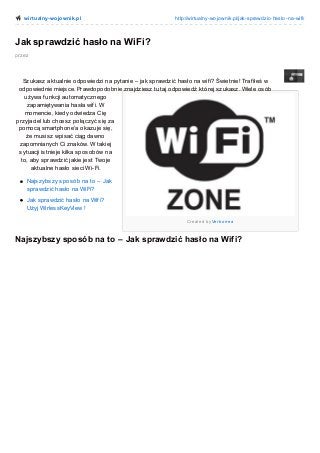
Jak sprawdzić hasło na WiFi?
- 1. wirt ualny-wo jo wnik.pl http://wirtualny-wo jo wnik.pl/jak-sprawdzic-haslo -na-wifi/ Jak sprawdzić hasło na WiFi? przez Szukasz aktualnie odpowiedzi na pytanie – jak sprawdzić hasło na wif i? Świetnie! Traf iłeś w odpowiednie miejsce. Prawdopodobnie znajdziesz tutaj odpowiedź której szukasz. Wiele osób używa f unkcji automatycznego zapamiętywania hasła wif i. W momencie, kiedy odwiedza Cię przyjaciel lub chcesz połączyć się za pomocą smartphone’a okazuje się, że musisz wpisać ciąg dawno zapomnianych Ci znaków. W takiej sytuacji istnieje kilka sposobów na to, aby sprawdzić jakie jest Twoje aktualne hasło sieci Wi-Fi. Najszybszy sposób na to – Jak sprawdzić hasło na WiFi? Jak sprawdzić hasło na Wif i? Użyj WirlessKeyView ! Cre ate d b y Ve rb o rre a Najszybszy sposób na to – Jak sprawdzić hasło na Wifi?
- 2. Jestem f anatykiem prostych i Cre ate d b y wWw wo rks nieskomplikowanych rozwiązań, które są przede wszystkim skuteczne. Jak w prosty sposób sprawdzić aktualne hasło na wif i w systemie operacyjnym Windows 7? W prawym dolnym rogu znajdują się ikony powiadomień. Jedna z nich to skrót dostępu do internetu. Naciśnij delikatnie, jeden raz lewym przyciskiem myszy ikonkę dostępu do internetu. Następnie wybierz prawym przyciskiem myszy aktualnego dostawcę internetu. Z menu kontekstowego wybierz opcję – Właściwości Jeśli chcesz przypomnieć sobie aktualny klucz zabezpieczeń przypisany do Twojej sieci , użyj opcji – Pokaż znaki
- 4. Jeśli wykonałeś wszystko poprawnie, powinieneś zobaczyć aktualne hasło zabezpieczające Twoją sieć wif i. Czy teraz już wiesz jak sprawdzić hasło do wif i? Jeśli ten sposób ze względów na brak uprawnień administratora nie jest dla Ciebie rozwiązaniem, przeczytaj kolejne dodatkowe rozwiązania.
- 5. Jak sprawdzić hasł o na Wif i? Użyj WirlessKeyView ! Kolejny bardzo prosty i szybki sposób na to jak sprawdzić hasło na wif i. Wystarczy zainstalować całkowicie za darmo udostępniony program w sieci – WirlessKeyView. Program dostępny w sieci na licencji f reeware, czyli zupełnie za darmo. Producent ostrzega w trakcie instalacji przed wystąpieniem f ałszywych alarmów niektórych Antywirusów. Jeśli Twój system ochrony komputera ostrzega Cię przed tym plikiem, wykonaj bezpieczne skanowanie aktualnie posiadanym oprogramowaniem. Dodatkowo przeprowadziłem pełne skanowanie, zaktualizowanym Kaspersk’ym, który nie wykrył zagrożenia ze strony tego pliku. W celu potwierdzenia tych inf ormacji, spojrzyj na screenshot poniżej. Jeśli Cię to kompletnie nie intersuje i marnuję Twój cenny czas, przepraszam – przejdź, poniżej, aby zobaczyć jak sprawdzić hasło na wif i za pomocą WirlessKeyView. Cre ate d b y n06
- 6. Przejdź na stronę : http://www.nirsof t.net/utils/wireless_key.html W nagłówku – Feedback znajdziesz plik z rozszerzeniem .exe do pobrania. Uważnie wybierz odpowiednią wersję WirlessKeyView. Istnieją bowiem dwie wersje 32 bitowa oraz 64 bitowa. W tym poradniku przedstawię instalację wersji 64bitowej, jednak w tym drugim przypadku przebieg instalacji wygląda zupełnie tak samo. W momencie zakończenia pobierania pliku, otwórz f older w którym znajdują się Twoje pobrane w pliki. W większości przypadków, miejsce docelowe jest ustalane automatycznie i znajduje się prawdopodobnie w C:UsersTwoja Nazwa Użytkownika SystemuDownloads. ( Pobrane) Z aznacz prawym przyciskiem myszy pobrany plik i rozpakuj go do podf olderu zawierającego taką samą nazwę. Polecam wprowadzić taki nawyk w życie, zaoszczędzi to w przyszłości przeglądania niepotrzebnych f olderów oraz skróci czas wyszukiwania inf ormacji. Przechodziłem już setki razy f ormaty dysków ze względu na to, że nie dbałem o odpowiednią segregację plików i f olderów.
- 7. Następnie wybierz opcję – rozpakuj plik w wirleskeyview-x64 ( nazwa zależy od wersji systemu Windows)
- 8. Przejdź do rozpakowanego f olderu i kliknij dwukrotnie lewym przyciskiem myszy w celu uruchomienia programu WirlessKeyView.
- 9. Jeśli wcześniej korzystałeś z wielu sieci bezprzewodowych, zobaczysz wszystkie zapamiętane hasła przez Twój system operacyjny. Wybierz hasło, które Cię interesuje zapisz w notatniku lub na kartce – lub po prostu korzystaj z tego świetnego narzędzia, zawsze gdy, będziesz potrzebował dostępu do haseł wi-f i. Czy wyjaśniłem Twój problem związany z tym jak sprawdzić hasło na wif i? Czy masz jeszcze jakieś dodatkowe pytania? Może szukasz odpowiedzi na zupełnie inne pytanie i traf iłeś tutaj przypadkowo? Napisz w komentarzach co o tym sądzisz! UA:F [1.9.22_1171] Ocena Proszę poczekać.. Rating: 3.7/5 (3 votes cast) UA:F [1.9.22_1171] Rating: +2 (f rom 2 votes) Jak sprawdzić hasło na WiFi?, 3.7 out of 5 based on 3 ratings
